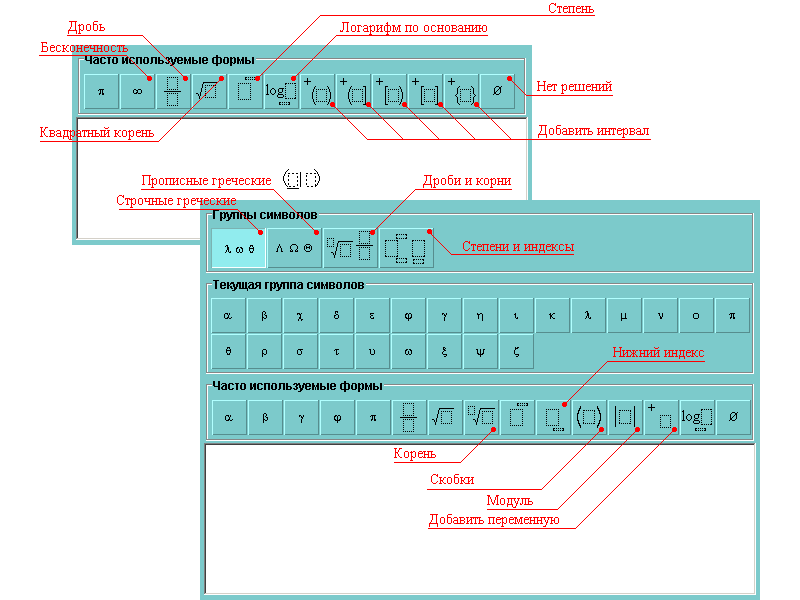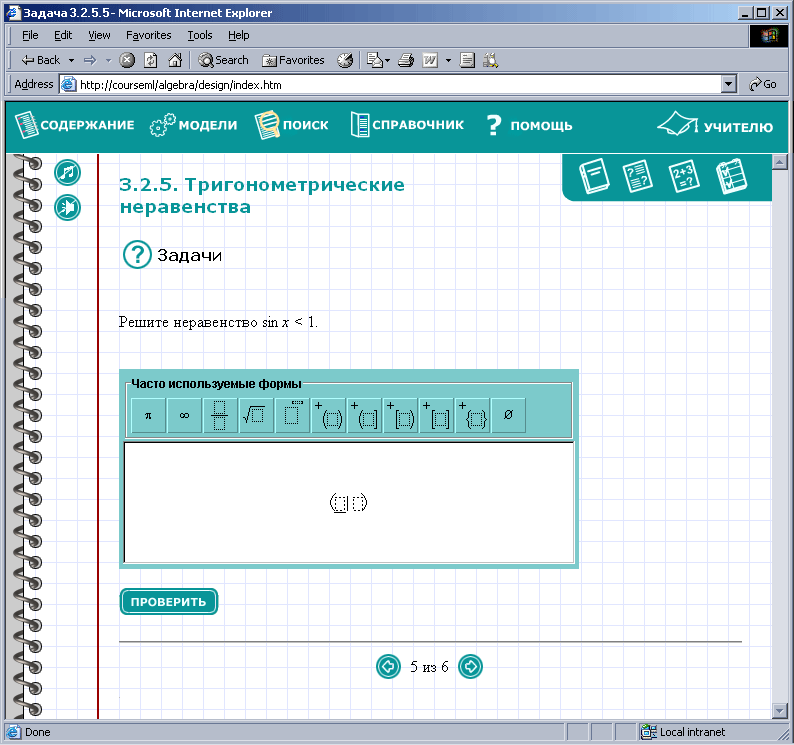Помощь
H.2.
H.2.7. Типы контрольных заданий
В ЭИ поддерживаются контрольные задания различных типов, как открытые, так и закрытые.
В заданиях на выбор одного варианта ответа из нескольких используется группа переключателей, напротив каждого из которых расположен один из ответов. Щелкните мышью по тому из переключателей, соответствующий которому ответ вы считаете правильным. Если вы указали не на тот ответ, то просто укажите мышью на другой переключатель – тот, который нужен вам; пометка перенесется автоматически.
Примерно также осуществляется работа с заданиями на выбор нескольких вариантов ответа из предложенных. Щелчок мышью по выключателю устанавливает на нем флажок, и соответствующий ответ считается выбранным. Повторный щелчок мышью по этому же выключателю снимает выделение. В отличие от предыдущего типа заданий, пользователь может выбрать несколько ответов одновременно.
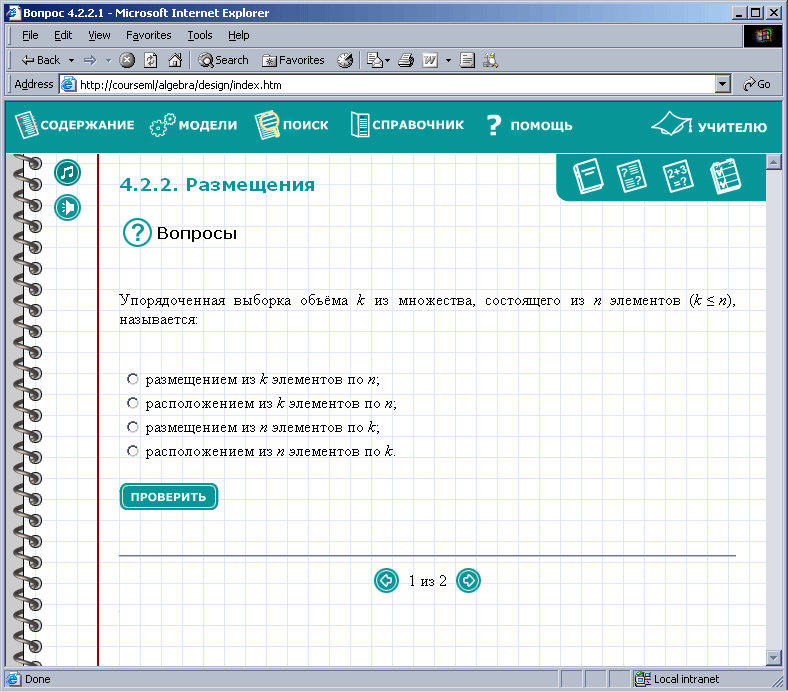 1 1
|
| Рисунок H.2.7.1. Задание на выбор варианта ответа
|
В заданиях на ввод строки необходимо ввести какое-либо слово. Щелкните мышью по полю ввода и наберите слово с клавиатуры. Как правило, при проверки компьютер не различает прописные и строчные буквы. Не допускайте грамматических ошибок: в противном случае ваш ответ будет признан неверным. Убедитесь, что вводимое слово стоит в той форме, которую требует вопрос. Если вы ввели неверную букву, сотрите ее клавишой Delete или BackSpace.
Задания на ввод числа похожи на задания на ввод строки. При обработке ответа компьютер проверяет, чтобы ответ пользователя находился в определенном диапазоне значений (в зависимости от исходных данных).
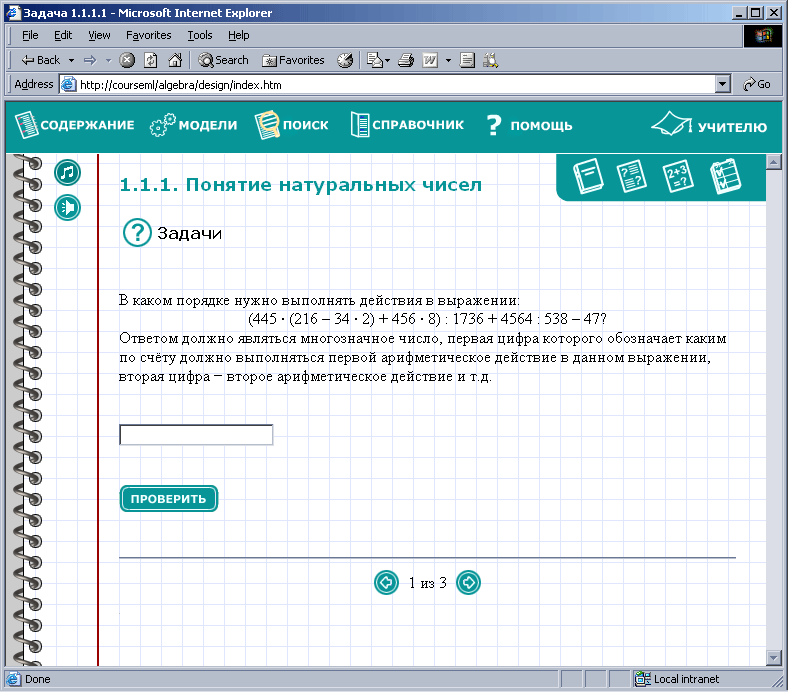 2 2
|
| Рисунок H.2.7.2. Задания на ввод строки или числа
|
В задачах на ввод формулы можно вводить ответ, используя встроенный редактор формул. Шаблон для ввода свой для каждого типа задач; для каждой задачи он уже подготовлен разработчиками и встроен в редактор формул:
- В задачах на вычисление какого-либо числа или на упрощение выражений форма для ввода представляет собой простой прямоугольник. Щелкните по нему мышью, после чего введите число, являющееся ответом. В качестве разделителя целой и дробной частей можно использовать точку или запятую; разделять тройки целых разрядов или тройки дробных разрядов запрещено.
- В задачах на решение уравнения форма для ввода – это также прямоугольник. В том случае, если ваше решение содержит два корня, необходимо нажать кнопку с «+» в левом углу, – будет добавлена дополнительная форма для второго корня уравнения. Если решение содержит несколько корней, то на указанную кнопку нужно нажать несколько раз. Чтобы удалить лишнюю форму, достаточно выделить ее и нажать кнопку Delete. Порядок ввода корней значения не имеет. Каждый корень должен быть оформлен отдельно от других; использование символов ± и подобных ему недопустимо.
- Похожим образом оформляются задачи на решение тригонометрических уравнений. В этих задачах уже заранее подготовлена строка
 используйте в ответе именно переменную n.
используйте в ответе именно переменную n.
- Мало чем отличается от ввода ответов перечисленных типов ввод ответов к задачам на уравнения или неравенства с параметрами. При вводе решений для обозначения параметров используйте латинские строчные буквы – именно те, которые входят в состав уравнения или неравенства в условии задачи.
- Форма для ввода решений систем уравнений состоит из двух прямоугольников, разделенных символом «;». В первый из них нужно ввести значение первой переменной (как правило, x), во второй – значение второй переменной (обычно y). В том случае, если переменных три или больше, для ввода значения очередной переменной (например, z), нажмите кнопку со знаком «+» и одиночным прямоугольником. Порядок перечисления значений переменных в данном случае имеет существенное значение.
- В том случае, если система имеет несколько решений (то есть несколько пар (троек) значений отдельных переменных), необходимо ввести их все. Для ввода очередного решения нажмите кнопку со знаком «+» и прямоугольником в скобках – появится вторая форма с несколькими пустыми прямоугольниками, куда и нужно ввести второе решение системы.
- В задачах на решение неравенств (в том числе, тригонометрических) необходимо ввести ответ в виде численного промежутка (объединения промежутков). Формы для различных типов промежутков появляются при нажатии на соответствующие кнопки со знаком «+»; кнопка с фигурными скобками предлагает форму для ввода одиночной точки в решении интервала. Значки объединения расставляются автоматически.
- В том случае, если уравнение, неравенство или система не имеют решений, ответ вводится при помощи кнопки с соответствующим значком.
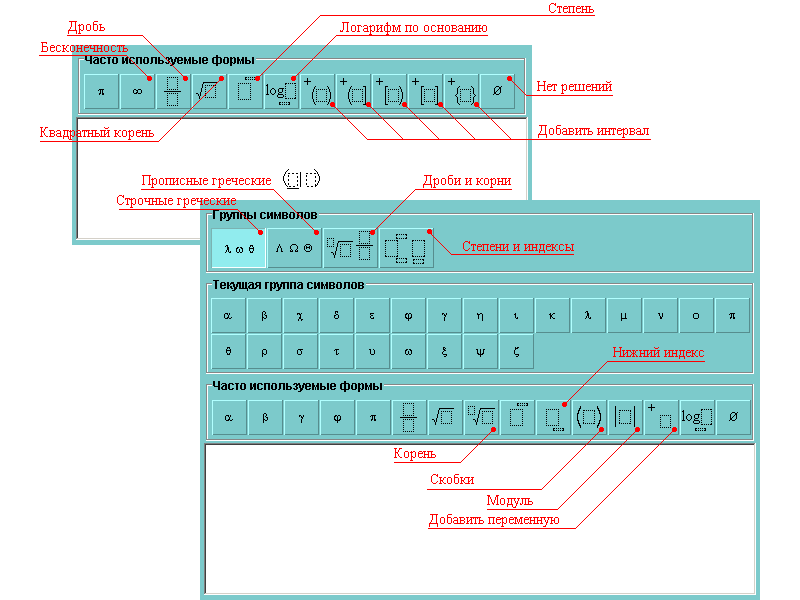 3 3
|
| Рисунок H.2.7.3. Различные формы для ввода формул
|
Редактор формул имеет также несколько общих кнопок. Как правило, они собраны в панели «Часто используемые формы».
- Нажатие на кнопки, на которых изображены символы (греческие буквы, знаки бесконечности и пустого множества), вызывает появление этих самых символов.
- Нажатие на кнопки, на которых нарисованы какие-либо конструкции (дроби, корни, степени, логарифмы), вызывает появление этих конструкций в том месте, где находится курсор.
- В том случае, если кнопок слишком много и на одну панель они не помещаются, эти кнопки распределяются по группам. Выбрать группу можно в панели «Группы символов»; кнопки из выбранной группы отображаются в панели «Текущая группа символов».
Вводить сложные конструкции быстрее и проще при помощи «горячих клавиш». Перечислим основные «горячие клавиши», используемые в редакторе формул:
- для ввода дроби – Ctrl+F;
- для ввода степени – Ctrl+H;
- для ввода нижнего индекса – Ctrl+L;
- для ввода обоих индексов одновременно – Ctrl+J;
- для ввода квадратного корня – Ctrl+R;
- для ввода скобок – Ctrl+( или Ctrl+).
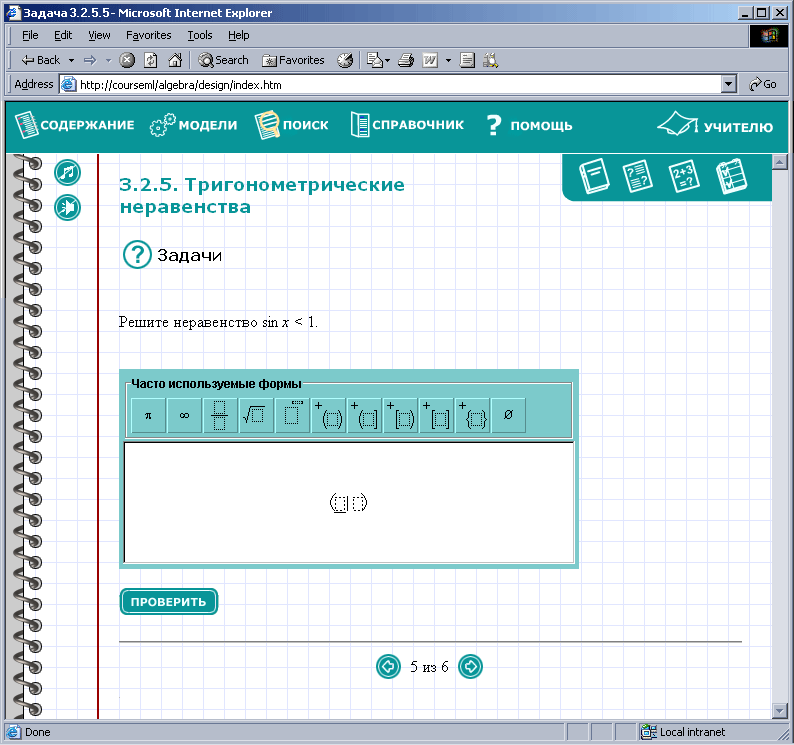 4 4
|
| Рисунок H.2.7.4. Задания на ввод формулы
|


Смотрите также:
Математика,
Английский язык,
Химия,
Биология,
Физика,
География,
Астрономия.
А также:
библиотека ЭОРов и образовательный онлайн-сервис с тысячами интерактивных работ
"Облако знаний".


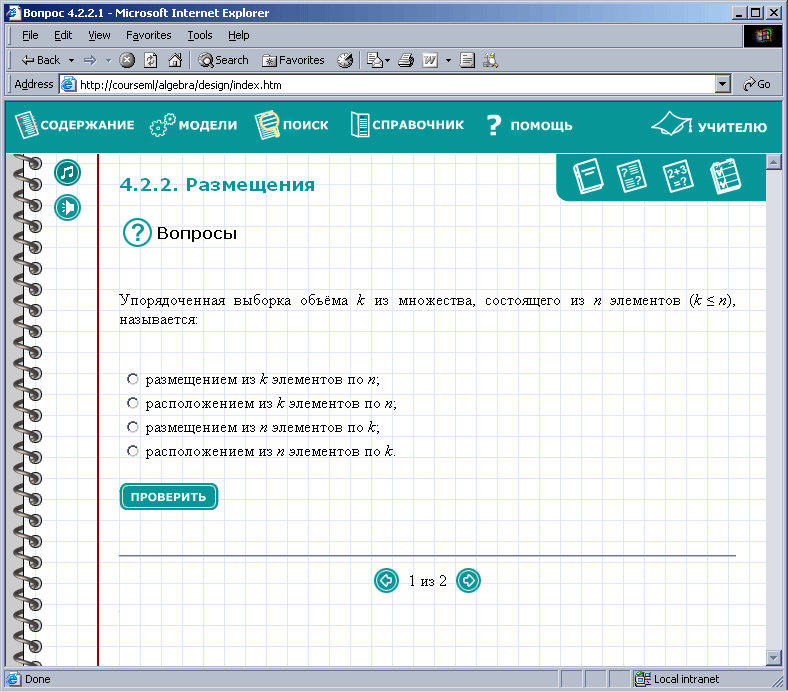
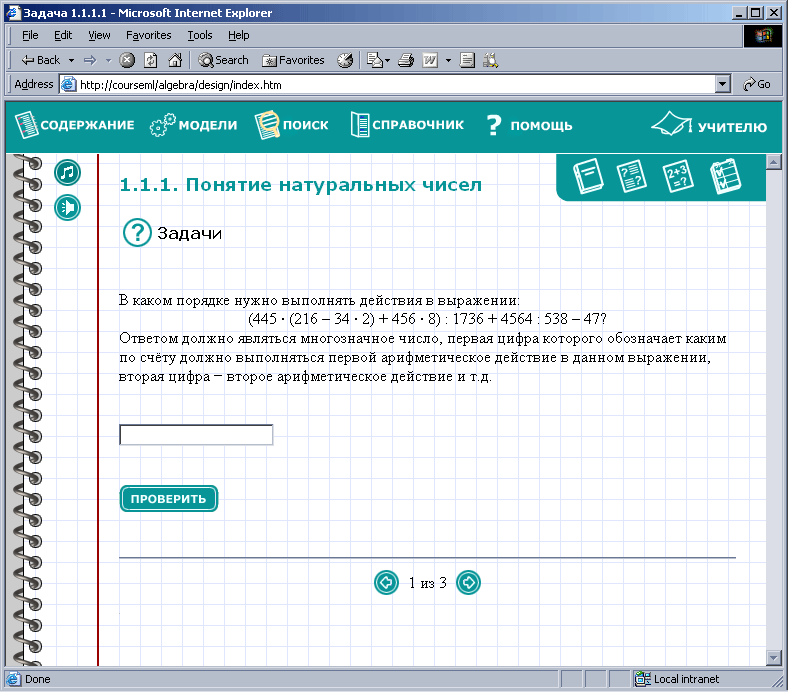
 используйте в ответе именно переменную
используйте в ответе именно переменную